iPad 使用手册
- 欢迎使用
-
-
- 兼容 iPadOS 26 的 iPad 机型
- iPad mini(第 5 代)
- iPad mini(第 6 代)
- iPad mini (A17 Pro)
- iPad(第 8 代)
- iPad(第 9 代)
- iPad(第 10 代)
- iPad (A16)
- iPad Air(第 3 代)
- iPad Air(第 4 代)
- iPad Air(第 5 代)
- 11 英寸 iPad Air (M2)
- 13 英寸 iPad Air (M2)
- 11 英寸 iPad Air (M3)
- 13 英寸 iPad Air (M3)
- 11 英寸 iPad Pro(第 1 代)
- 11 英寸 iPad Pro(第 2 代)
- 11 英寸 iPad Pro(第 3 代)
- 11 英寸 iPad Pro(第 4 代)
- 11 英寸 iPad Pro (M4)
- 11 英寸 iPad Pro (M5)
- 12.9 英寸 iPad Pro(第 3 代)
- 12.9 英寸 iPad Pro(第 4 代)
- 12.9 英寸 iPad Pro(第 5 代)
- 12.9 英寸 iPad Pro(第 6 代)
- 13 英寸 iPad Pro (M4)
- 13 英寸 iPad Pro (M5)
- 设置基础功能
- 让 iPad 成为你的专属设备
- 在 iPad 上简化工作流程
- 充分利用 Apple Pencil
- 为儿童自定义 iPad
-
- iPadOS 26 的新功能
-
- 快捷指令
- 提示
- 版权和商标
iPad 上的“邮件”使用入门
使用“邮件” App ![]() ,集中一处收发和整理所有电子邮件账户的邮件。
,集中一处收发和整理所有电子邮件账户的邮件。
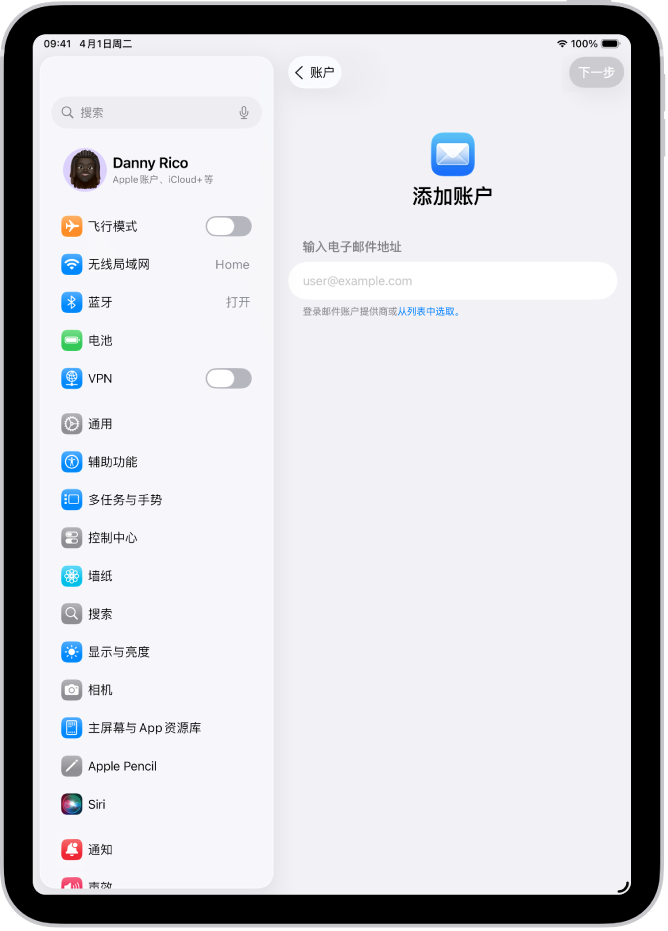
添加电子邮件账户
你可以添加不同电子邮件服务的所有电子邮件账户,如 iCloud、Exchange 或 Gmail(谷歌)。若要添加账户,请前往“设置”![]() > App >“邮件”。轻点“邮件账户”,然后轻点“添加账户”。
> App >“邮件”。轻点“邮件账户”,然后轻点“添加账户”。
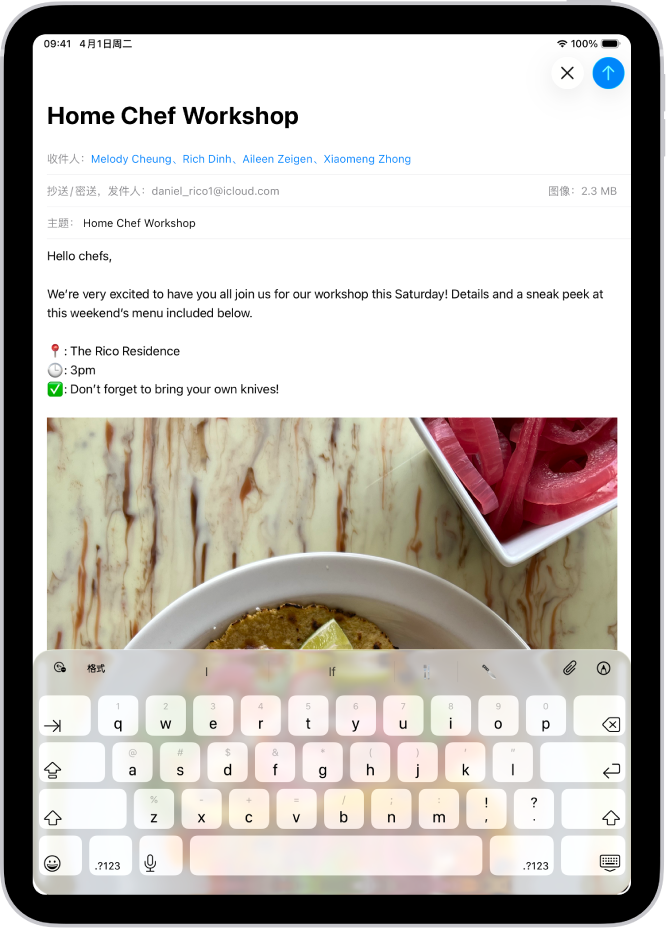
发送电子邮件
轻点 ![]() 编写新电子邮件。添加收件人、主题和文本,然后轻点
编写新电子邮件。添加收件人、主题和文本,然后轻点 ![]() 发送邮件。
发送邮件。
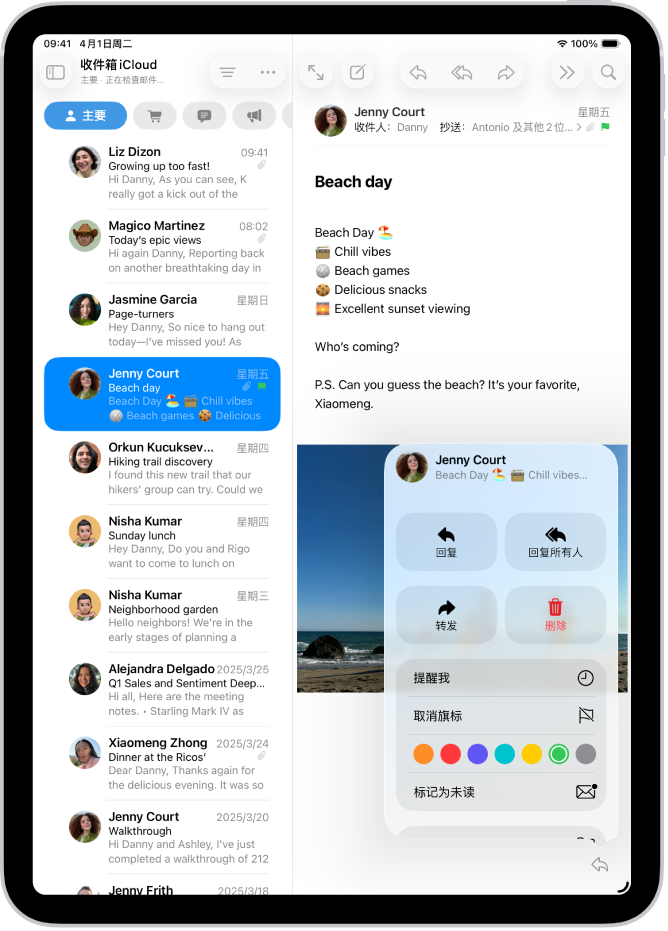
回复和删除电子邮件等
你可以在查看电子邮件时执行多种操作。打开邮件,然后轻点右下角的 ![]() 打开操作菜单。
打开操作菜单。
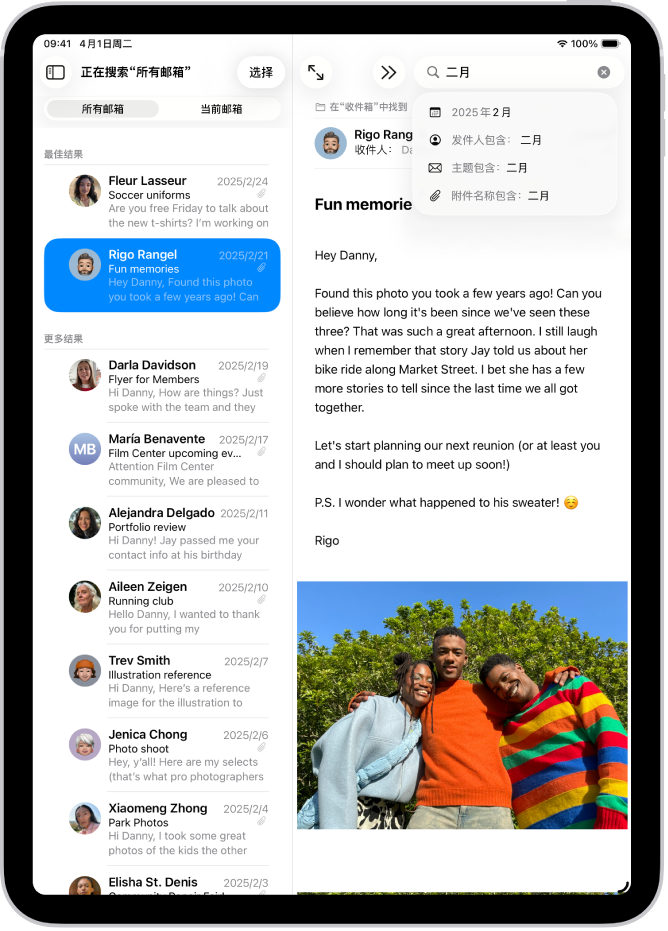
快速查找电子邮件
你可以在“邮件”中使用搜索功能轻松查找电子邮件。轻点 ![]() 显示搜索栏。轻点一个建议将搜索范围缩小至特定时间段,或者按有旗标或未读等属性过滤。
显示搜索栏。轻点一个建议将搜索范围缩小至特定时间段,或者按有旗标或未读等属性过滤。
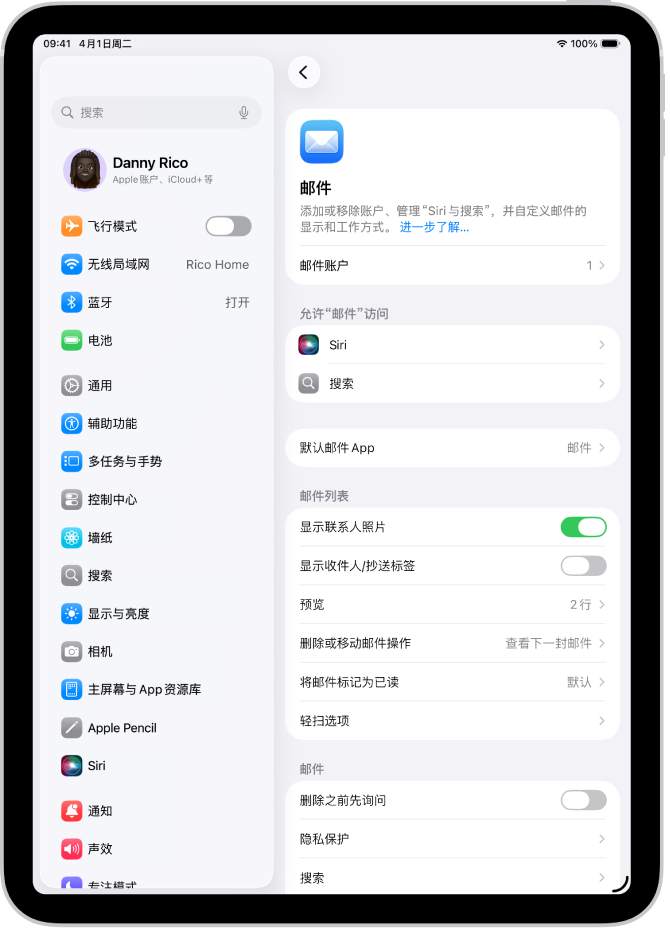
更改“邮件”设置
你可以在“邮件”设置中自定义电子邮件签名和更改轻扫选项等。前往“设置”![]() > App >“邮件”。
> App >“邮件”。
想要进一步了解?
感谢您的反馈。